向订阅管理门户添加新的每月 Visual Studio 订阅
使用 Azure 订阅购买新的每月 Visual Studio 订阅后,可能需要将它们添加到订阅管理门户,以便将它们分配给用户。
如何判断我是否需要添加自己的订阅?
添加每月订阅的步骤取决于你的组织已有的订阅种类,以及你是否是新管理员。
- 如果你是新管理员,我们会在你首次登录订阅管理门户时,检查是否有你拥有用户访问管理员权限的 Azure 订阅。 如果我们为你找到了每月订阅,就会自动添加它们。
- 如果你已添加或管理过使用 Azure 订阅购买的月度订阅,我们会在你每次登录时检查是否有新的月度订阅。
- 如果你已经是批量许可订阅的管理员,但以前没有添加或管理过月度订阅,则需要按照以下步骤操作来添加。
如何添加每月订阅
- 登录订阅管理门户,网址:https://manage.visualstudio.com。
- 在管理订阅者选项卡上,选择添加协议下拉列表。
- 在下拉列表中,选择新建每月订阅。

- 系统会搜索你拥有用户访问管理员权限的任何 Azure 订阅,并导入使用这些 Azure 订阅购买的所有 Visual Studio 订阅。
- 如果没有任何 Azure 订阅的用户访问管理员权限,或者未找到任何 Visual Studio 订阅,你会收到以下消息:
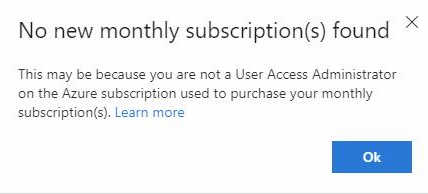
- 如果找到了新的月度订阅,你会收到一条确认消息。

要点
- 添加新的每月订阅的选项只在第一次购买订阅时可用。 添加月度订阅后,我们会在你每次登录门户时检查是否有新订阅。
- 当找到新的订阅时,你可能会看到它们已经分配给订阅者。 该行为是因为还有其他管理员可以访问 Azure 订阅,并且他们已向用户分配了新的 Visual Studio 订阅。 现在你已经将这些订阅添加到门户中,就可以管理这些订阅了。
支持资源
如需有关管理 Visual Studio 订阅的帮助,请联系 Visual studio 订阅支持。
后续步骤
现在你已经添加了订阅,可以将它们分配给用户了。 可以通过多种方式来进行分配:
请参阅
反馈
即将发布:在整个 2024 年,我们将逐步淘汰作为内容反馈机制的“GitHub 问题”,并将其取代为新的反馈系统。 有关详细信息,请参阅:https://aka.ms/ContentUserFeedback。
提交和查看相关反馈